Якщо не потрібно використовувати сенсорну клавіатуру в Windows 11, ось кілька способів запобігти її відображенню.
Приховання кнопки сенсорної клавіатури на панелі завдань
Якщо ви випадково натиснули кнопку сенсорної клавіатури на панелі завдань, коли ви не хочете використовувати її, ось як її приховати.
-
Клацніть правою кнопкою миші (або натисніть і утримуйте) на панелі завдань, а потім виберіть пункт Настройки панелі завдань, щоб відобразити контекстне меню.
-
У розділі Піктограми системного трею встановіть для параметра Сенсорна клавіатура значення Ніколи (або Якщо клавіатуру не підключено, якщо ви хочете побачити її).
Запобігання відображенню сенсорної клавіатури, навіть якщо немає підключеної клавіатури
Якщо ви часто використовуєте пристрій як планшет, то можете не бачити сенсорну клавіатуру, навіть якщо немає підключеної клавіатури:
-
Натисніть кнопку Пуск > Настройки > мова & час > введення.
-
Виберіть пункт Сенсорна клавіатура, щоб розгорнути цей розділ.
-
Поруч із пунктом Показати сенсорну клавіатуру виберіть ніколи.
Залишити відгук через Центр відгуків
Якщо сенсорна клавіатура запускається без необхідності в певній програмі чи ситуації або якщо у вас є пропозиції щодо покращення сенсорної клавіатури, залиште нам відгук за допомогою Центру відгуків. Докладні відомості див. в статті Надсилання відгуків до корпорації Майкрософт за допомогою програми "Центр відгуків".
Попередження!: Ми звертаємо увагу, що інформація циркулює, що свідчить про те, що вимкнення служби "Сенсорна клавіатура та панель рукописного вводу" є прийнятним методом вимкнення сенсорної клавіатури. Вимкнення служб таким чином може спричинити проблеми з іншими (потенційно непов'язаними) основними функціями Windows і не рекомендується.
Щоб повторно відновити службу, якщо її вимкнуто, виконайте наведені нижче дії.
-
Натисніть кнопку Пуск , введіть служби, а потім виберіть Служби.
-
У стовпці Ім'я клацніть правою кнопкою миші (або натисніть і утримуйте) на панелі сенсорної клавіатури та панелі рукописного вводу пунктВластивості.
-
Змініть тип запуску на Автоматичний, а потім натисніть кнопку Пуск.
-
Натисніть кнопку Застосувати, а потім – OK.
-
Перезавантажте пристрій, щоб зміни набули сили.
Примітка.: Деяке стороннє програмне забезпечення може знову вимкнути цю службу після повторного підключення. Якщо це відбувається, найкращий спосіб відстежити, що є причиною цього, – виконати чисте завантаження. Докладні відомості див. в статті Чисте завантаження у Windows.
Якщо не потрібно використовувати сенсорну клавіатуру в Windows 10, ось кілька способів запобігти її відображенню.
Приховання кнопки сенсорної клавіатури на панелі завдань
Якщо ви випадково натиснули кнопку сенсорної клавіатури на панелі завдань, коли ви не хочете використовувати її, ось як її приховати.
-
Клацніть правою кнопкою миші (або натисніть і утримуйте) на панелі завдань, щоб відобразити контекстне меню.
-
Якщо встановлено прапорець Показувати кнопку сенсорної клавіатури , установіть її, щоб зняти прапорець.
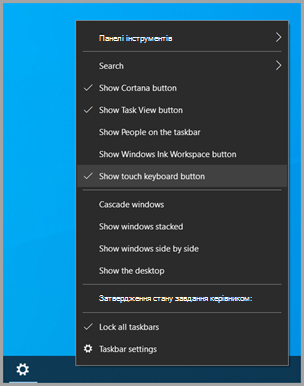
Заборона відображення сенсорної клавіатури поза режимом планшета
Якщо ви часто переключаєтеся в режим планшета та виключаєте його, windows може не відображати сенсорну клавіатуру за межами цього режиму:
-
Натисніть кнопку Пуск > Настройки > Пристрої > ввід .
-
У розділі Сенсорна клавіатура, якщо параметр Показувати сенсорну клавіатуру не в режимі планшета та не підключено клавіатуруувімкнуто, виберіть її, щоб вимкнути.
Примітка.: Якщо пк не підтримує режим планшета, настройки сенсорної клавіатури не відображаються.
Залишити відгук через Центр відгуків
Якщо сенсорна клавіатура запускається без необхідності в певній програмі чи ситуації або якщо у вас є пропозиції щодо покращення сенсорної клавіатури, залиште нам відгук за допомогою Центру відгуків. Докладні відомості див. в статті Надсилання відгуків до корпорації Майкрософт за допомогою програми "Центр відгуків".










